
カレンダーヘルプ
ようこそカレンダーへ
忙しいスケジュールを Mac で管理できます。
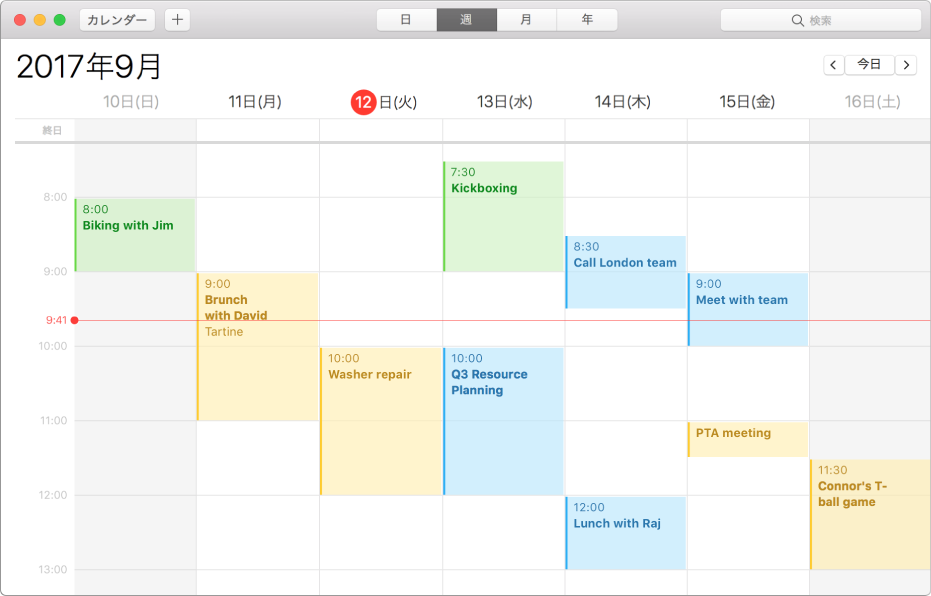
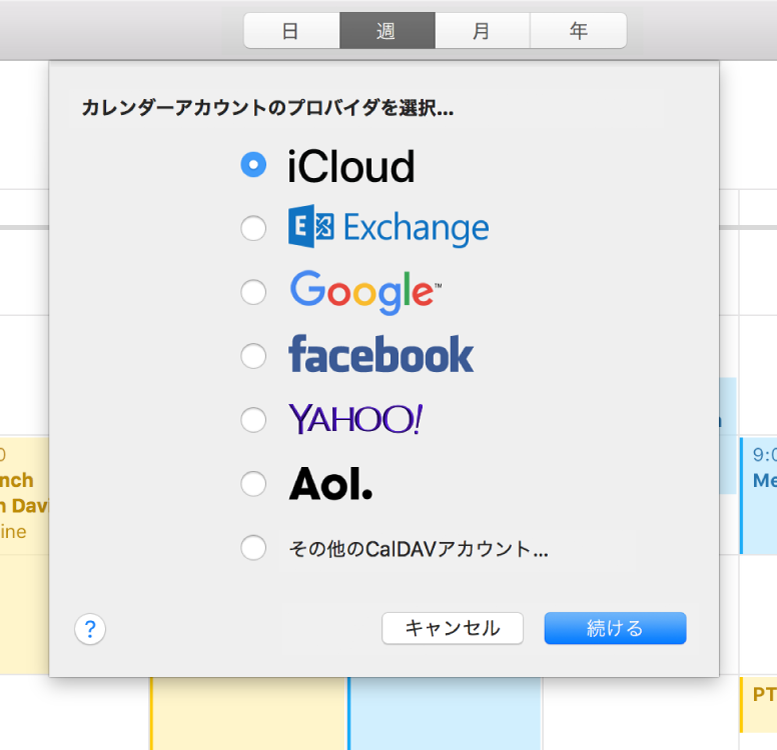
1 つのカレンダーに複数のアカウント
iCloud、Facebook、Microsoft Exchange などの異なるアカウントにあるイベントを含めて、すべてのイベントを「カレンダー」で管理します。「カレンダー」>「アカウント」と選択します。
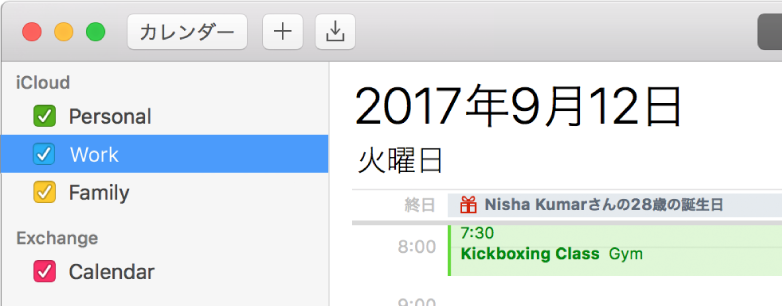
生活領域ごとに色分けする
異なる生活領域用に別々のカレンダーを作成します。そうすれば、イベントが仕事用か、家族用か、プライベート用かをすぐに見分けることができます。異なる色で別のカレンダーを作成するには、「ファイル」>「新規カレンダー」と選択します。
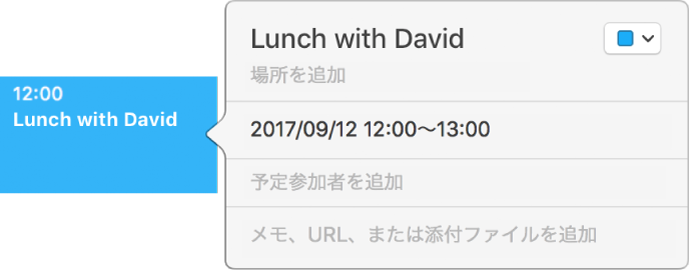
参加を依頼する/参加依頼を受け取る
イベントの設定や参加依頼への返信は簡単です。イベントを作成したら、「予定参加者を追加」をクリックしてほかの人に参加を依頼します。参加依頼を受け取ったら、「仮承諾」、「欠席」、「出席」のいずれかをクリックします。
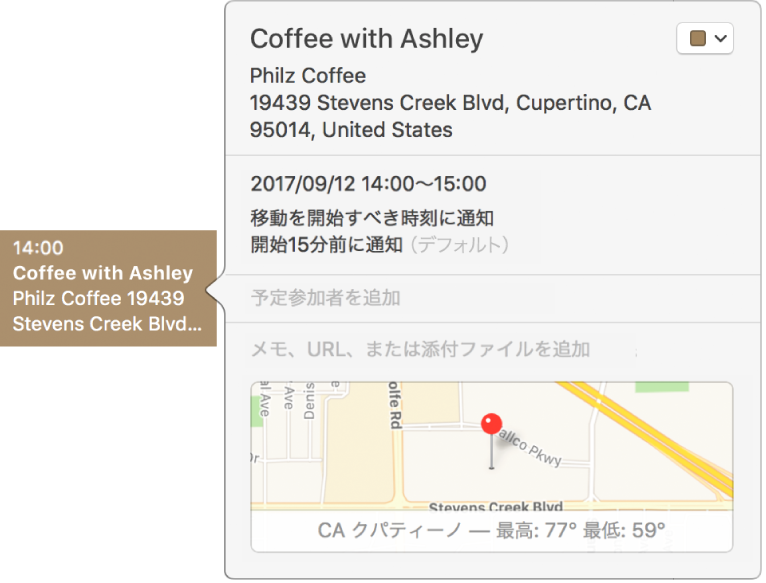
イベントを地図上に表示する
イベントについて必要な情報をすぐに確認できます。レストランの名前など、イベントの場所を追加すると、その住所が自動的に入力され、地図と天候情報が表示されます。また、出発時刻も教えてくれます。
詳しくは、iCloud、Google、およびその他のカレンダーにアクセスする、カレンダーの名前または色を変更する、イベントへの参加を依頼する、および場所と移動情報を追加するを参照してください。